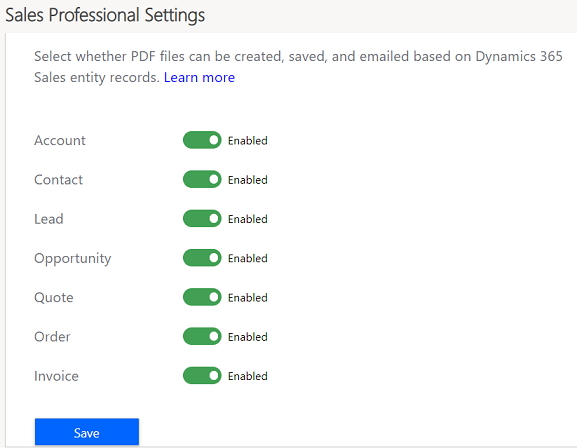Aktivieren oder deaktivieren Sie die PDF-Dateigenerierung aus Verkaufsunterlagen
Ermöglichen Sie Ihren Benutzern, professionell aussehende PDF-Dateien der Vertriebsentitätsdatensätze mit Kunden zu erstellen und freizugeben.
Aktivieren oder Deaktivieren der PDF-Generierung
Die PDF-Generierungsfunktion ermöglicht es Ihren Benutzern, PDF-Dokumente direkt aus einem Dynamics 365 Datensatz zu erstellen. Die Möglichkeit, PDF-Dateien zu erstellen, wird für die folgenden Entitäten unterstützt: Firmen, Kontakte, Leads, Verkaufschancen, Angebote, Bestellungen und Rechnungen, sowohl in Web- als auch in mobilen Apps. Sie können die Entitäten auswählen, für die PDF-Erstellung aktiviert werden soll.
Wählen Sie je nach Ihrer Dynamics 365 Sales-Lizenz eine der folgenden Registerkarten aus, um spezifische Informationen zu erhalten:
Wichtig
Mit der Release-Welle 2 für 2020 wird die PDF-Generierungsfunktion erweitert, um alle benutzerdefinierten Entitäten zu unterstützen. Die PDF-Verbesserungen beschränken sich auf das Web-Erlebnis und sind in der mobilen App nicht verfügbar. Wenn Sie sich nicht angemeldet haben oder Vertriebshub in der mobilen App verwenden, sehen Sie die alte Erfahrung.
Aktivieren oder Deaktivieren der PDF-Generierung von Angeboten:
Wählen Sie in der unteren linken Ecke des Bildschirms Bereich ändern
 und dann App-Einstellungen.
und dann App-Einstellungen.Wählen Sie in der Siteübersicht Übersicht und suchen Sie über das Suchfeld nach In PDF konvertieren. Alternativ können Sie Produktivitätstools und dann In PDF konvertieren auswählen.
Auf der Seite In PDF konvertieren wählen Sie auf dieser Seite die Objekte aus, für die Sie die PDF-Generierungsfunktion aktivieren möchten.
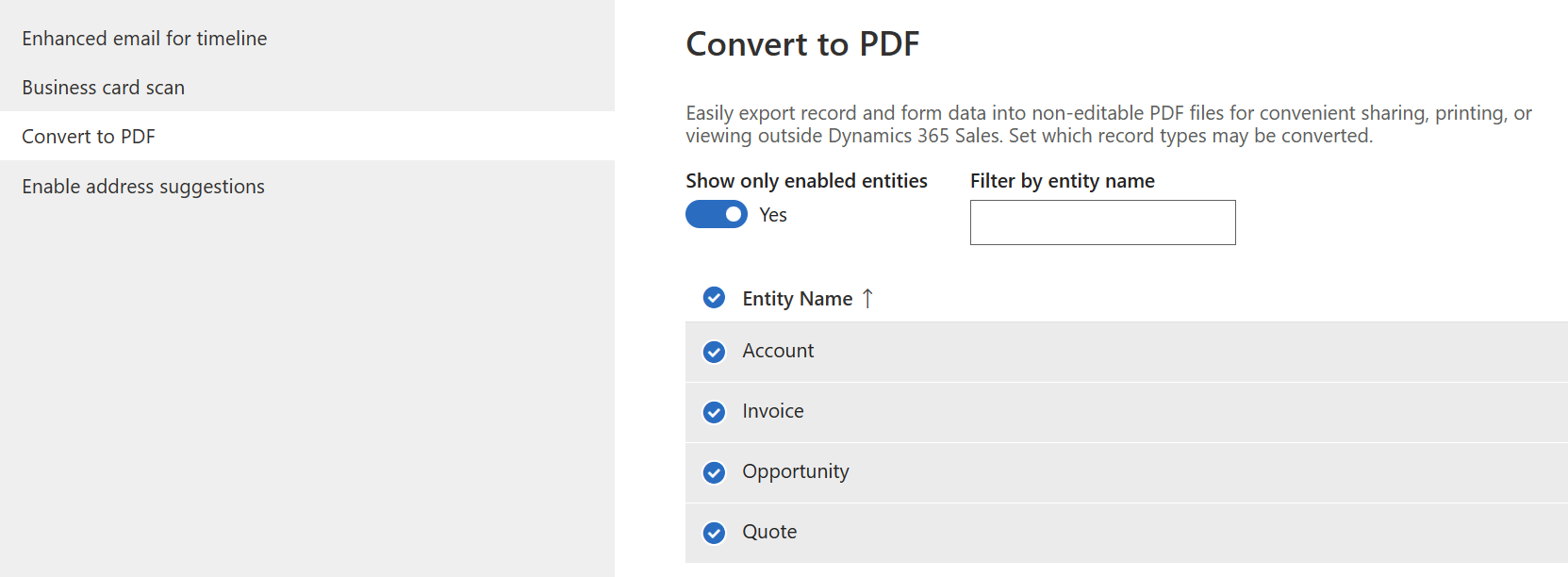
- Um nur die Entitäten anzuzeigen, für die die derzeit die PDF-Generierung aktiviert ist, schalten Sie den Umschalter Nur aktivierte Entitäten anzeigen ein.
- Verwenden Sie die Option, um die Liste der Entitäten zu filtern und eine bestimmte Entität zu finden, für die Sie die PDF-Generierung aktivieren möchten; verwenden Sie dazu das Feld Nach Entitätsname filtern. Um die PDF-Generierung für die Verkaufschancenentität zu aktivieren, geben Sie beispielsweise opp ein und Sie werden die Entitätsnamenliste gefiltert sehen, um die Entitätsnamen anzuzeigen, die mit opp beginnen..
Wählen Sie Speichern aus.
PDF-Erstellung ist für die ausgewählten Entitäten aktiviert.Überprüfen Sie die vorkonfigurierten Vorlagen und erstellen Sie neue Vorlagen gemäß Ihren Anforderungen. Weitere Informationen finden Sie unter Word-Vorlagen erstellen und verwalten.
Anmerkung
Sie können keine PDF-Datei für einen Entitätsdatensatz erstellen, wenn für diese Entität keine Vorlage verfügbar ist.
Nachdem Sie die PDF-Generierung aktiviert haben, können Verkäufer eine PDF-Datei generieren, auf ihren lokalen Computer herunterladen, als Notizen in Dynamics 365 speichern oder auf SharePoint speichern.
Wichtig
- Die Speichern zu SharePoint Schaltfläche ist für Benutzer verfügbar, wenn die SharePoint Integration für Ihre Organisation aktiviert ist und das Kontrollkästchen Dokumenten-Management auf der Entitätsseite im Feld Anpassung ausgewählt ist. Wenn sie die Schaltfläche nicht sehen, stellen Sie sicher, dass SharePoint Integration und Dokumentenverwaltung aktiviert sind. Weitere Informationen zum Dokumenten-Management Kontrollkästchen siehe Aktivieren oder Deaktivieren von Entitätsoptionen.
- Die Schaltfläche In Dynamics speichern ist für Nutzer verfügbar, wenn Notizen für die primäre Entität aktiviert sind. Wenn sie die Schaltfläche nicht sehen, stellen Sie sicher, dass das Kontrollkästchen Notizen (einschließlich Anhang) auf der Entitätsseite im Bereich Anpassung aktiviert ist. Standardmäßig sind Notizen für alle sofort einsatzbereiten Entitäten aktiviert. Weitere Informationen zum Kontrollkästechen Hinweise finden Sie unter Entitätsoptionen, die nur aktiviert werden können..
Sie finden das Feature nicht in Ihrer App?
Das kann mehrere Gründe haben:
- Sie verfügen nicht über die erforderliche Lizenz, um diese Funktion zu verwenden. Sehen Sie in der Vergleichstabelle und im Lizenzierungshandbuch nach und überprüfen Sie, welche Features mit Ihrer Lizenz verfügbar sind.
- Sie verfügen nicht über die erforderliche Sicherheitsrolle, um diese Funktion zu verwenden.
- Um ein Feature zu konfigurieren oder einzurichten, müssen Sie die Rollen für die Administration oder die Anpassung haben
- Um vertriebsbezogene Features verwenden zu können, müssen Sie die primären Vertriebsrollen haben
- Für einige Aufgaben sind bestimmte funktionale Rollen erforderlich.
- Ihr Administrator hat die Funktion nicht aktiviert.
- In Ihrem Unternehmen wird eine benutzerdefinierte App verwendet. Erkundigen Sie sich beim Administrator, wie Sie am besten vorgehen. Die in diesem Artikel beschriebenen Schritte gelten insbesondere für die sofort einsatzbereite Vertriebshub-App und Sales Professional-App.